九维软件园
记事本乱码修复方法与解决步骤
2025-12-16 11:37:59 小编:九维软件园
Windows系统自带的记事本工具是日常办公常用的文本编辑程序,用户可通过该工具进行会议记录、代码编写等操作。部分用户在打开已保存的文档时却遇到字符显示异常的问题,本文将详细说明如何通过系统设置解决此类编码错误。
系统区域设置调整原理:
当文本文件编码格式与系统区域设置不匹配时,记事本会出现方块符号或未知字符。Windows系统通过"非Unicode程序语言"设置决定默认编码方式,修改此项可强制程序使用特定字符集解析文件内容。
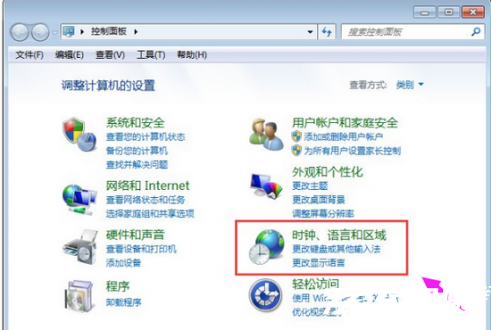
具体操作步骤详解:
1. 通过开始菜单进入控制面板,选择时钟与区域分类下的"更改日期、时间或数字格式"选项。该功能模块负责管理系统的本地化配置,包含货币单位、时间格式等基础设定。
2. 在区域设置界面切换至管理选项卡,点击"更改系统区域设置"按钮。该操作需管理员权限,建议提前确认账户权限状态,避免因权限不足导致设置无法保存。
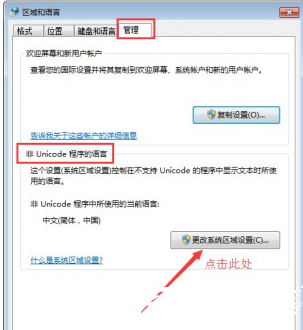
3. 将当前区域由中文更改为英语(英国),勾选Beta版功能选项可启用UTF-8全局支持。注意此项调整会影响部分旧版软件的字符显示,建议完成文档修复后及时还原原始设置。
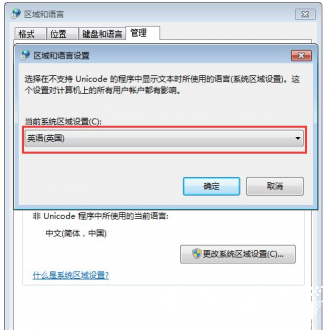
4. 确认修改后系统将提示立即重启,建议保存所有工作进度。重启过程中系统会重新加载区域配置文件,部分安全软件可能弹出权限请求,需手动点击允许确保设置生效。
补充处理方案:
若修改区域设置后仍存在乱码现象,可尝试以下扩展方法:使用专业文本编辑器(如Notepad++)强制指定编码格式打开文件;通过文件另存为功能选择UTF-8编码重新保存;检查文件传输过程中是否发生编码转换错误。对于重要文档建议定期备份,避免因系统设置变更造成数据损失。
完成文档修复后,应及时将系统区域设置恢复为默认值。长期使用非本地区域设置可能导致部分中文软件出现界面异常,建议在控制面板中创建系统还原点,便于快速回退配置参数。
相关游戏
-
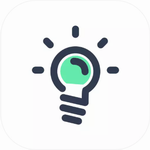 查看
九宫格日记工具免费下载
查看
九宫格日记工具免费下载23.02M丨12-16
九宫格日记工具免费下载是一款专为现代人设计的日常记录软件,通过独创的九宫格交互模式,帮助用户系统化梳理每日生活轨迹。该软件突破传统线性记录方式,以可视化模块引导用户完成每日反思,既能培养持续记录的习惯,又能通...
-
 查看
中策云店汽车配件正品直供平台
查看
中策云店汽车配件正品直供平台282.5M丨12-16
中策云店汽车配件正品直供平台专为汽车后市场商家打造智能化管理系统,通过数字化工具实现汽配供应链全流程管控。系统实时同步全国2000+服务网点的库存数据,支持扫码入库、智能预警、销售订单追踪等核心功能,为汽修门店提供...
-
 查看
临汾工会App职工服务便捷生活平台
查看
临汾工会App职工服务便捷生活平台102.32M丨12-16
临汾工会App职工服务便捷生活平台是专为临汾职工群体打造的智能移动终端,通过数字化手段构建工会服务新生态。平台整合本地化生活服务与工会职能,形成涵盖权益保障、福利获取、资讯传播的立体化服务体系,为职工创造触手可及...
-
 查看
达达快送同城极速配送服务优势详解
查看
达达快送同城极速配送服务优势详解70.49 MB丨12-16
达达快送同城极速配送服务优势详解 作为覆盖全国350多个核心城市的即时配送平台,达达快送通过整合260万专业配送人员资源,为60余万商户与个人用户构建起高效的同城物流网络。无论是重要文件、节日鲜花还是生鲜食品,只需通...
-
 查看
萤火圈女生游戏社区深度
查看
萤火圈女生游戏社区深度177.99MB丨12-16
【萤火圈女生专属游戏平台】这款专为女性玩家设计的游戏交流社区,正在成为越来越多姐妹记录游戏时光的温暖树洞。在这里不仅能邂逅同样热爱游戏的女玩家,还能通过多维度的游戏测评系统,找到真正适合自己的心动游戏。 核...
-
 查看
iscreen个性化手机桌面美化工具推荐
查看
iscreen个性化手机桌面美化工具推荐297.99MB丨12-16
iscreen个性化手机桌面美化工具推荐 【iscreen】作为专业的移动端视觉优化工具,为用户提供创新性的界面设计解决方案。这款应用通过深度整合动态壁纸与智能组件功能,让每位用户都能打造专属的交互界面。无论是职场精英需要的...